Por selena komezActualizado en septiembre 27, 2021
Resumen
Antes de actualizar a iOS 15 / iPadOS 15 / iPadOS 14, debe hacer una copia de seguridad de los datos de su iPhone / iPad / iPod en PC o Mac, ya que puede encontrar algunos errores inesperados atascados. Este artículo ofrecerá las 6 mejores soluciones sobre cómo hacer una copia de seguridad de los datos desde el iPhone / iPad / iPod (touch) a la computadora antes de la actualización de iOS 15 / iPadOS 15.
iOS 15 y iPadOS 15, el último sistema operativo móvil iPhone y iPad de Apple, llegará pronto. Como regla general, cada versión de iOS (incluido iOS 15) ofrece una variedad de actualizaciones y nuevas funciones en una variedad de iPhones y iPads más antiguos. Normalmente, no tendrá problemas durante el proceso de actualización del software iOS 15. Como dice el refrán, es mejor prevenir que curar. Antes de descargar e instalar la actualización, asegúrese de haber realizado una copia de seguridad de su iPhone o iPad, ya que puede experimentar algunos errores atascados inesperados, lo que resulta en la pérdida de datos. Su iPhone puede estar atascado en el logotipo de Apple, el modo de recuperación, el ciclo de reinicio y no se puede recuperar. Por lo tanto, le recomendamos encarecidamente que haga una copia de seguridad completa del iPhone / iPad con anticipación. Este artículo proporciona las 6 mejores soluciones para Haga una copia de seguridad de los datos de iPhone y iPad antes de actualizar a iOS 15 o iPadOS 15, tal vez uno de los cuales es lo que quieres.
Parte 1: Copia de seguridad de iPhone / iPad con iTunes
Cuando se trata de hacer copias de seguridad para dispositivos iOS, iTunes es la herramienta más común. El proceso es simple:
1. Conecte su iPhone o iPad a su Mac o PC.
2. Inicia iTunes y elige el ícono del iPhone en la esquina superior izquierda.
3. Haga clic en el Resumen y desplácese hacia abajo hasta la sección Copias de seguridad.
4. Haga clic en el Copia ahora y espere a que se complete la copia de seguridad.
5. Para verificar que la copia de seguridad funcionó, abra las Preferencias de iTunes y seleccione la pestaña Dispositivos. Si la copia de seguridad se realizó correctamente, la verá allí.
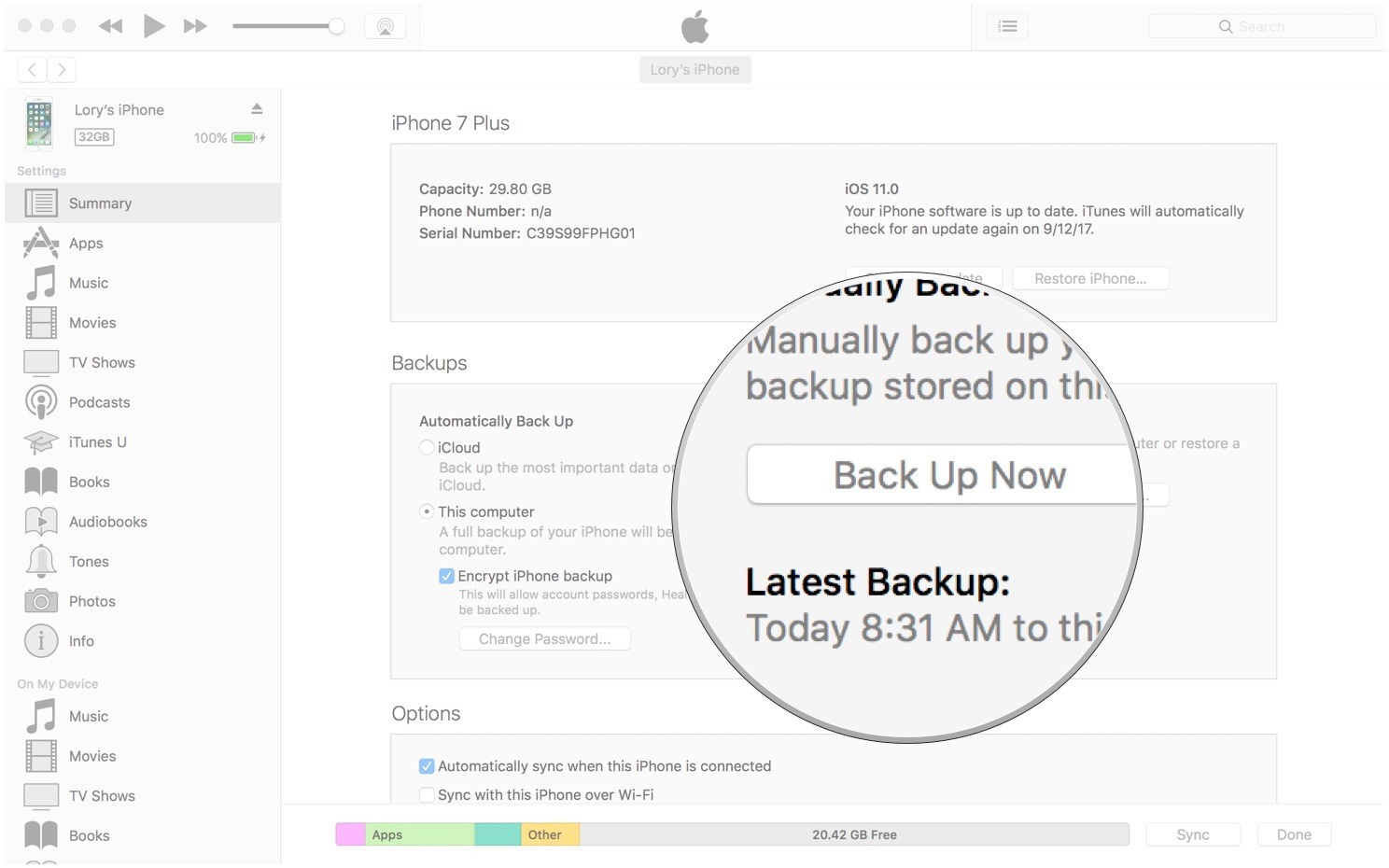
Parte 2: Copia de seguridad de iPhone / iPad con iCloud
Apple proporciona 5 GB de almacenamiento gratuito en la nube para cada ID de Apple. Por lo tanto, puede aprovechar estos 5 GB para realizar copias de seguridad periódicas de los datos de su iPhone. Es sencillo realizar esto a través de la red Wi-Fi: navegue hasta Ajustes > Tu perfil > iCloud > icloud de copia de seguridad > Copia ahora.
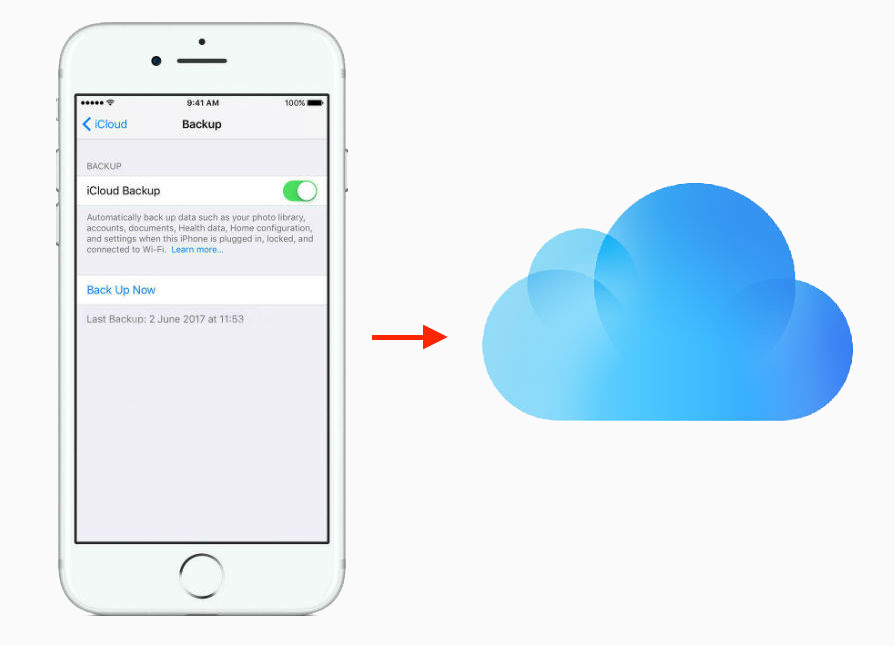
Parte 3: Copia de seguridad de iPhone / iPad a través del kit de herramientas de iOS - Copia de seguridad y restauración
iOS Toolkit - Backup & Restore le ayuda a realizar copias de seguridad y exportar los datos del dispositivo iOS directamente a su computadora. Aquí hay una lista de características para este kit de herramientas de iOS - Programa de copia de seguridad y restauración:
Haga clic en 1 para hacer una copia de seguridad de los datos del iPhone / iPad en una computadora.
Realiza copias de seguridad de forma selectiva de los datos del iPhone en cualquier Windows o Mac.
Haga copias de seguridad directamente de las aplicaciones sociales desde iPhone / iPad, como WhatsApp, LINE, Kik, Viber.
Restaura los datos al dispositivo desde iTunes y copia de seguridad de iCloud.
Exporte lo que desee de la copia de seguridad a su computadora.
Sin pérdida de datos en los dispositivos durante la restauración.
Agregue funciones útiles, como Recuperar, Cambiar, Reparar, Borrar, Desbloquear, etc.
Admite iPhone XS / XR / 8 / 7 / SE / 6 / 6 Plus / 6s / 6s Plus, etc.
Totalmente compatible con Windows 10 / 8 / 7 o Mac 10.14 / 10.13 / 10.12 / 10.11.




Paso 1. Ejecute iOS Toolkit - iOS Backup & Restore en su computadora y verá su sección funcional en la ventana.
Paso 2. Escoger "Copia de seguridad de restauracion", Conecte su iPhone o iPad mediante un cable USB, luego haga clic en el botón" Copia de seguridad ", se mostrará una lista de todos los tipos de archivos compatibles.
Paso 3. Seleccione los tipos de datos que desea respaldar y presione el botón "Backup”Botón. Los datos seleccionados se respaldarán desde el iPhone a su computadora de escritorio o portátil al instante.

Parte 4: Copia de seguridad de iPhone / iPad por U.Fone iOS Data Recovery
U.Fone iOS Toolkit - Respaldo y restauración de datos de iOS También es una herramienta única para realizar copias de seguridad y restaurar datos en sus dispositivos iPhone y iPad. Le permite realizar una copia de seguridad de todos sus datos con un solo clic o seleccionar datos específicos para la copia de seguridad. Las siguientes son las características específicas de esta herramienta.
Realice una copia de seguridad de los datos de iPhone / iPad y restaure los datos del dispositivo iOS fácilmente.
Recuperar de forma segura los archivos borrados de iPhone y iPad.
Ofrece modos de recuperación 3 para la recuperación de datos del iPhone.
Arreglar el sistema iOS a la normalidad sin pérdida de datos.
Vista previa de datos antes de la restauración.
Más de 25 son compatibles con los tipos de datos, como contactos, fotos, datos de aplicaciones, mensajes, historial de llamadas, calendarios, notas de voz, recordatorios, etc.
Admite aplicaciones de mensajería instantánea, como WhatsApp, Viber, LINE, Kik, etc.




Paso 1. Abra U.Fone iOS Toolkit - Copia de seguridad y restauración de datos de iOS y conecte su iPhone a la PC. Seleccione "Respaldo y restauración de datos de iOS”Desde su pantalla de inicio.
Paso 2. Selecciona el "Respaldo de datos iOS”, Luego marque las casillas junto a cada tipo de archivo con el que desea realizar una copia de seguridad.
Paso 3. U.Fone iOS Toolkit - Respaldo y restauración de datos de iOS comenzará a respaldar sus datos de iOS. Cuando finalice la copia de seguridad, mostrará el nombre y el tamaño del archivo de copia de seguridad.

Parte 5: Copia de seguridad de iPhone / iPad por iPhone Data Exporter
iPhone Backup Exporter es un software de escritorio que te ayuda a extraer datos de los archivos de copia de seguridad de iTunes e iCloud a la computadora sin ningún problema.
Principales características:
Exportar de forma flexible sus datos desde iPhone / iPad / iPod touch.
Exporte 18 + tipos de datos, como contactos, mensajes, fotos, música, videos, calendarios y más.
Previsualice los datos antes de transferirlos para obtener exactamente lo que necesita.
Compruebe la copia de seguridad de iTunes sin restaurarla en dispositivos iOS.
Acceda a los datos de iCloud en su propia computadora en cualquier momento.
Extraiga solo los datos que necesita en lugar de restaurar toda la copia de seguridad.
Compatible con todas las versiones y dispositivos de iOS, incluyendo iOS 13 y
iPhone Xs (Max).




Paso 1. Ejecuta iPhone Data Exporter, elige "Exportar desde un dispositivo iOS”Dado en el panel izquierdo.
Paso 2. Conecte el iPhone / iPad a la PC y luego seleccione los tipos de archivos que necesita exportar.
Paso 3. Haga clic en "Retroceder”Y esperar la notificación de la finalización del proceso.

Parte 6: Copia de seguridad de iPhone / iPad mediante transferencia telefónica
Phone Transfer es una gran herramienta útil diseñada para realizar copias de seguridad de su iPhone / iPad con facilidad. Admite la copia de seguridad de 12 tipos diferentes de archivos, incluidas fotos, contactos, mensajes SMS, notas, libros electrónicos, registros de llamadas, música, videos, etc., y puede restaurar los datos cuando lo desee. Veamos en qué puede ayudarte Phone Transfer:
Haga clic en los datos de copia de seguridad en su iPhone / iPad / iPod touch, teléfono Android o teléfono Nokia (Symbian) para PC.
Transfiera datos desde iPhone, Android, iOS, iTunes, iCloud a cualquier lugar sin ninguna pérdida.
Transfiera fácilmente diversos tipos de archivos, incluidos contactos, mensajes, aplicaciones, registros de llamadas, fotos, videos, etc.
Funciona perfectamente con Apple, Samsung, HTC, LG, Sony, Google, HUAWEI, Motorola, ZTE y más teléfonos inteligentes y tabletas.
Totalmente compatible con los principales proveedores como AT&T, Verizon, Sprint y T-Mobile.
Borra de forma permanente los datos de tu antiguo teléfono Android.




Paso 1. Ejecute Phone Transfer en su PC con Windows o Mac.
Paso 2. Seleccione “Haga una copia de seguridad de su teléfono”En la página de inicio y conecte su iPhone / iPad a la computadora.
Paso 3. Se muestran todos los datos transferibles de su dispositivo. Marque los que deseaba y haga clic en "iniciar transferencia”Para hacer una copia de seguridad de ellos en su computadora.

Artículos relacionados:
Cómo restaurar fotos de iPhone después de la actualización de iOS 12 / iOS 13
Cómo recuperar datos perdidos en iPhone / iPad después de la actualización de iOS 13 / 12
Realice una copia de seguridad segura de los datos del iPhone / iPad / iPod antes de la actualización de iOS 12
Copia de seguridad y restauración de los datos del iPhone antes de la actualización de iOS 11 (iOS 10.3)
Instale el archivo IPSW en el iPhone iPad con / sin iTunes
Copia de seguridad de datos de iPhone / iPad
Comentarios
Rápido: necesitas iniciar sesión Antes de que puedas comentar.
No tienes cuenta aún. Por favor haga clic aquí para registrarte.

Cargando ...

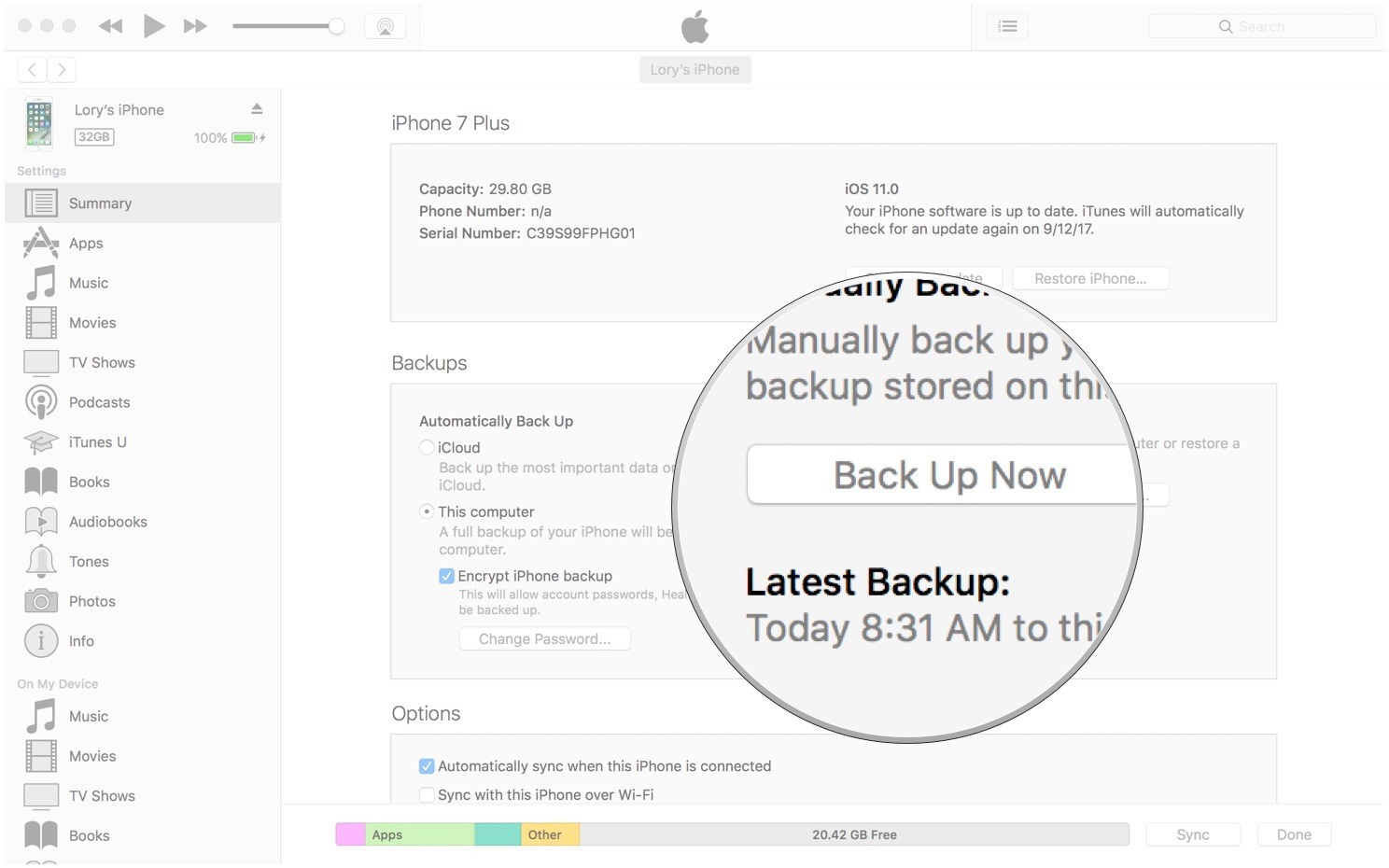
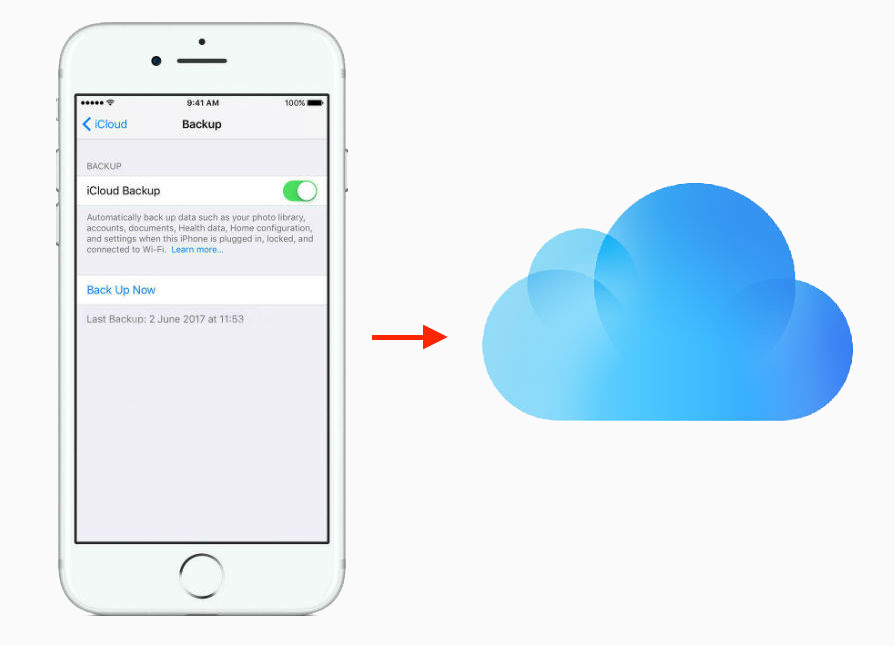














No hay comentarios todavía. Di algo...